蓝牙音频传输技术已经成为我们日常生活中不可或缺的一部分,尤其是在使用无线耳机和扬声器时。为了获得更好的音质,aptX和LDAC编码技术应运而生。然而,许多Windows用户可能会发现他们的系统默认不支持这些高质量的蓝牙编码。本文将向您展示如何在Windows 10或Windows 11上启用aptX或LDAC蓝牙音频传输。
一、使用SWYH-rs将windows音频发送到安卓手机
通常,安卓手机的蓝牙都直接支持LDAC蓝牙编码播放蓝牙音乐。
在Windows中可以用StreamWhatYouHear (SWYH)来采集windows的声卡来广播到局域网,在安卓手机中安装footbar2000播放器来播放windows系统是所有声音,在Internet radio中输入 SWYH-rs生成的地址【http://{your-pc-ip}/stream/swyh.wav】即可听到windows中的声音了。
需要的条件:手机可以和电脑连上同一个局域网。比如,同一个wifi。如果没有,那么就用数据线连接电脑,建立手机和电脑的局域网。当然,用线传送音频数据更加稳定。
二、使用虚拟机安装Ubuntu 22.04或者Ubuntu 19.10, 20.04
1、实现LDAC、APTX HD蓝牙编码输出
Ubuntu 系统可以实现蓝牙LDAC编码输出。如果你的PC资源过剩,其实可以开一个虚拟机来实现LDAC蓝牙音频传输。具体如何在Ubuntu 22.04上启用LDAC蓝牙编码,可以参考这篇文章:
在Ubuntu 22.04上启用LDAC蓝牙编码高清音频的方法
Ubuntu 19.10, 20.04 开启蓝牙LDAC、APTX HD编码的方法
2、将windows系统的所有声音流转到虚拟机上的Ubuntu中
在Windows中可以用StreamWhatYouHear (SWYH)来采集windows的声卡来广播到Ubuntu,在Ubuntu中用audacious播放器来播放SWYH-rs生成的地址【http://{your-pc-ip}/stream/swyh.wav】即可听到windows中的声音了。
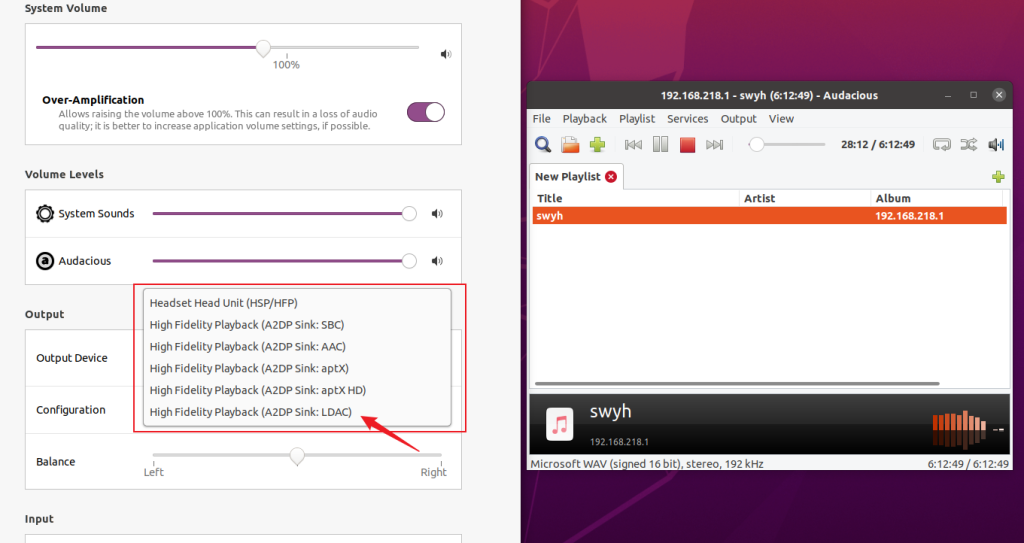
三、使用树莓派作为中继站实现高质量蓝牙音频传输
为了在Windows 10或Windows 11上实现高质量的aptX或LDAC蓝牙音频传输,如果有闲置的树莓派,我们可以使用树莓派作为中继站,接收Windows发送的音频信号,并通过蓝牙以LDAC编码传输到耳机或扬声器。具体步骤其实跟上面第一条一样。只不过是把虚拟机替换成了树莓派硬件。这种就不会消耗主机资源了。
1、树莓派默认系统,按 https://github.com/EHfive/pulseaudio-modules-bt 这里的安装方法,一步一步编译并完成安装pulseaudio-modules-bt。就可以选择LDAC 编码了。
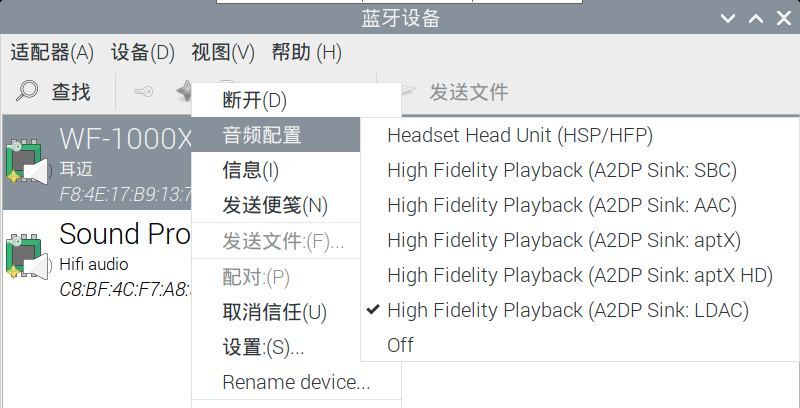
2、在树莓派上安装Ubuntu 19.10, 20.04系统,之后的步骤跟原来一样。
四、使用第三方驱动程序启用aptX或LDAC(付费购买)
这个方法是最省事的,体现了钞能力的存在。不过缺点是,一台电脑得买一个,多台电脑就得多买。如果你实在不想按上面的方法折腾,那么付费吧。不过,我还是比较喜欢用闲置树莓派来做蓝牙音频中转,免费而且可以在任意电脑上连接使用。
目前,Windows系统并不原生支持aptX或LDAC编码。但是,可以通过安装第三方驱动程序来实现这一功能。一个受欢迎的解决方案是使用名为”Alternative A2DP Driver”的驱动程序,它允许Windows通过蓝牙使用LDAC或其他编码直接传输音频。
- 下载和安装Alternative A2DP Driver:
- 访问BluetoothGoodies网站,下载Alternative A2DP Driver。可以试用7天,价格在6或者9美元。
- 按照网站上的说明进行安装和配置。
- 配置驱动程序使用LDAC编码:
- 安装完成后,打开驱动程序的配置界面。
- 在配置选项中选择LDAC编码,并保存更改。
通过以上步骤,您可以在Windows 10或Windows 11上实现aptX或LDAC蓝牙音频传输,提升无线音频的质量和体验。
 酷居科技
酷居科技

